win10系统电脑的语音识别功能如何使用
win10系统的电脑中有一个WINDOWS语音识别功能,可以帮助我们更好地控制电脑。接下来小编就教大家怎样设置使用这个功能。
具体如下:
1. 首先我们打开电脑进入到桌面,然后点击左下角的开始图标。

2. 接下来我们就会进入到开始菜单,我们在上方的列表中找到WINDOWS轻松使用文件夹,点击打开。

3. 然后我们就可以在文件夹中找到WINDOWS语音识别选项点击打开。
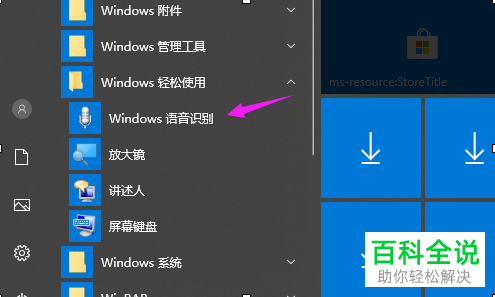
4. 接下来在界面中就会打开设置语音识别的窗口,我们点击下一步按钮。

5.然后我们需要选择我们所使用的设备,选择完成之后点击下一步按钮。

6. 接下来我们就可以看到正确的设备摆放位置,调整完成之后继续点击下一步按钮。
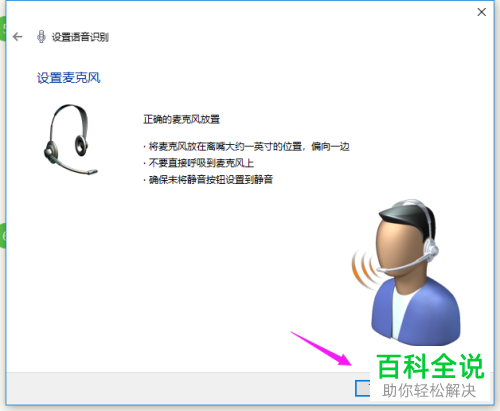
7. 然后系统会要求我们使用自然说话的声音大声朗读语句,他会根据我们读完之后的效果来调整音量。完成之后点击下一步按钮。
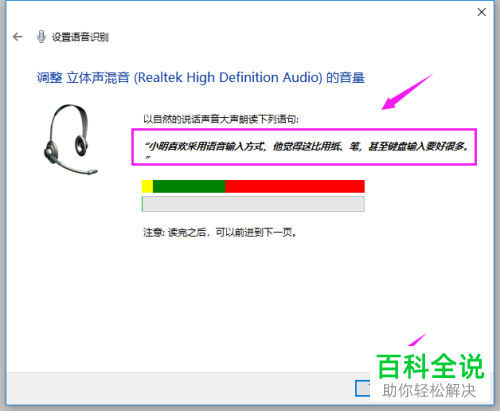
8.然后我们就可以在窗口中得到设置完成的提示,我们继续点击下一步按钮。

9. 接下来我们会进入到改进精确度的设置,然后我们勾选下方的启用文档审阅。设置完成之后点击下一步按钮。

10. 接下来我们需要选择激活模式,我们在下方勾选使用手动激活模式。然后继续点击下一部按钮。

11. 进入到语音参考卡片界面之后,我们直接点击下一步按钮。
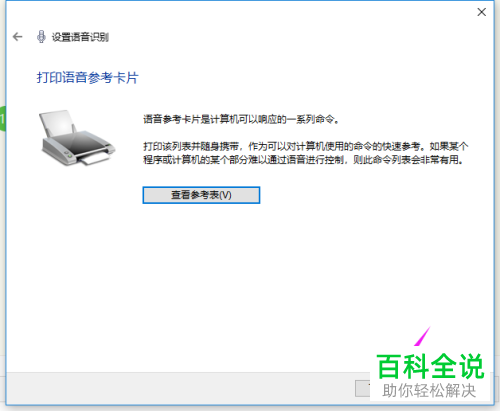
12. 然后我们会进入到运行的设置,我们勾选启动时运行语音识别。然后就可以点击下一步按钮了。
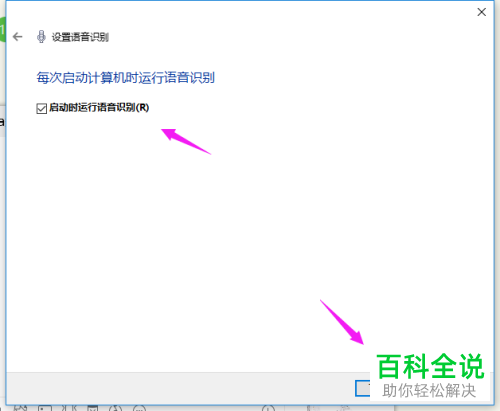
13. 接下来我们就已经设置完成了,我们点击下方的开始教程按钮。

以上就是在win10系统电脑中设置使用语音识别功能的方法。
赞 (0)

